Mesajul ERR_CONNECTION_RESET este o eroare frecventă și frustrantă asociată cu Google Chrome. Cu toate acestea, cauza și soluțiile pentru această eroare rămân relativ necunoscute.
În acest articol, vom explica ce este eroarea ERR_CONNECTION_RESET și 8 remedieri care ar trebui să împiedice repetarea erorii în browser. Vom începe cu cele mai simple remedieri și vom trece la soluțiile care consumă mai mult timp, așa că începeți de sus și mergeți în jos.
Ce cauzează eroarea ERR_CONNECTION_RESET în Google Chrome?
Dacă primiți eroarea ERR_CONNECTION_RESET în Chrome, acest mesaj vă spune că site-ul nu poate fi accesat și să vă verificați conexiunea la rețea, proxy-ul și firewall-ul sau încercați să rulați Windows Network Diagnostics pentru a remedia problema.
Eroarea înseamnă pur și simplu că browserul dvs. nu a putut stabili o conexiune funcțională cu site-ul web pe care ați încercat să îl încărcați. Când se întâmplă acest lucru, conexiunea este „resetată”, împiedicând datele să ajungă în browser.
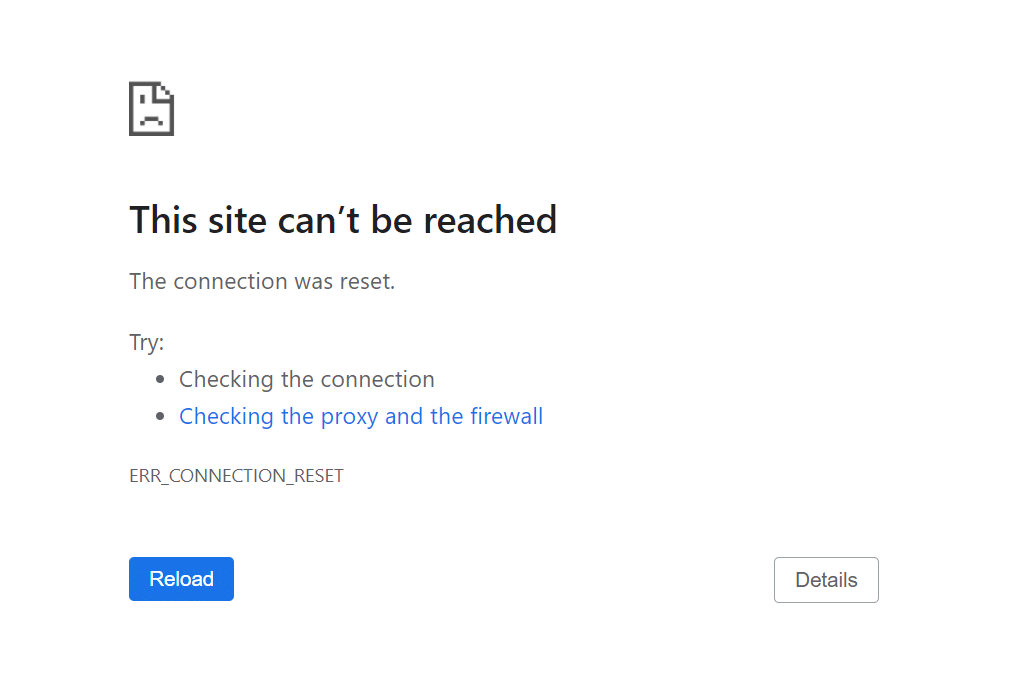
Acest lucru ar putea fi cauzat de mai mulți factori, mai ales de cei care vă afectează conexiunea la internet. De exemplu, este posibil să aveți una dintre următoarele probleme:
Iată cum puteți remedia eroarea ERR_CONNECTION_RESET.
1. Verificați-vă conexiunea la internet
Pentru a verifica din nou conexiunea la internet și a exclude o problemă cu routerul sau adaptorul de rețea, încercați să încărcați un site web într-un browser diferit pe același computer sau pe un dispozitiv separat. Dacă site-ul se încarcă pe același dispozitiv, problema aparține probabil browserului dvs.
De asemenea, puteți exclude o problemă cu conexiunea dvs. Wi-Fi conectând computerul la internet printr-un cablu ethernet.
Dacă site-ul nu se încarcă pe niciunul dintre dispozitive, problema este probabil cu conexiunea dvs. la internet. Reporniți routerul pentru a determina dacă eroarea este cauzată de o eroare temporară. Odată ce routerul se reconecta la internet, încercați să încărcați o pagină web. Dacă acest lucru nu funcționează, poate fi necesar să depanați-vă în continuare conexiunea la internet..
2. Goliți memoria cache a browserului Chrome
Fișierele de cache Google Chrome defecte pot cauza erori ale browserului, inclusiv împiedicarea acestuia să stabilească o conexiune funcțională cu site-urile web. Ștergerea acestor fișiere poate remedia problema ERR_CONNECTION_RESET.
Pentru a șterge memoria cache a browserului Chrome:
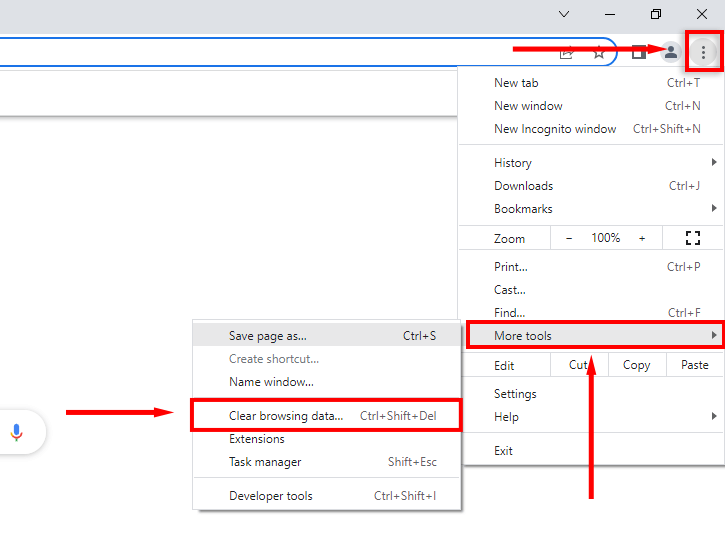
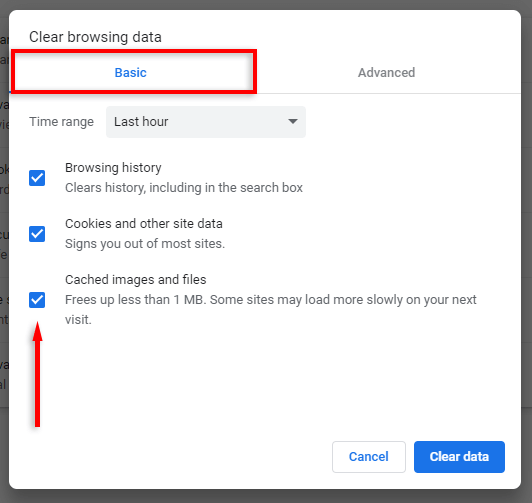
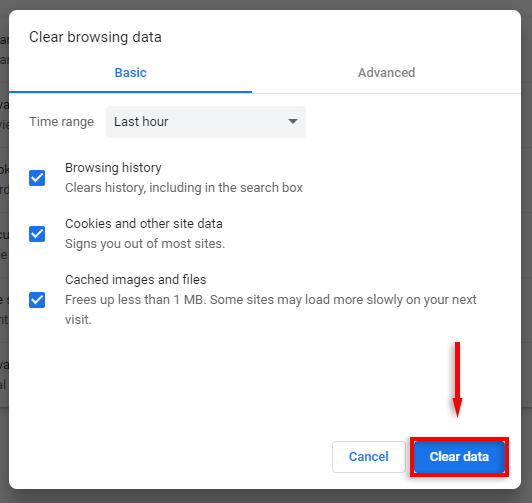
3. Dezactivați extensiile Chrome
Se consideră că mai multe Extensii Chrome cauzează probleme cu funcționalitatea browserului, inclusiv cauzarea erorii ERR_CONNECTION_RESET. Pentru a testa dacă acesta este cazul, vă recomandăm să dezactivați toate extensiile. Dacă problema dispare, puteți reactiva extensiile una câte una pentru a determina care dintre ele este de vină.
Pentru a vă dezactiva extensiile:
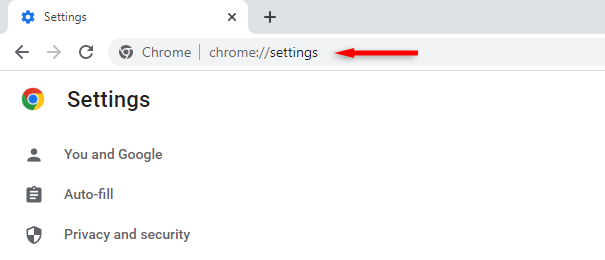
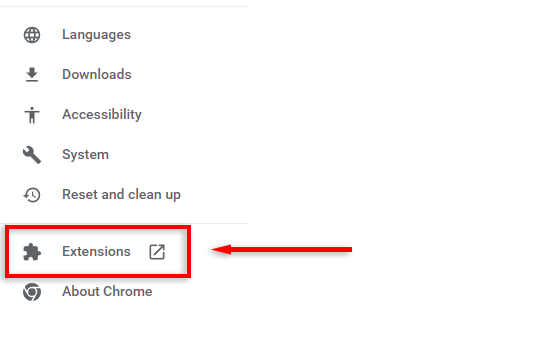
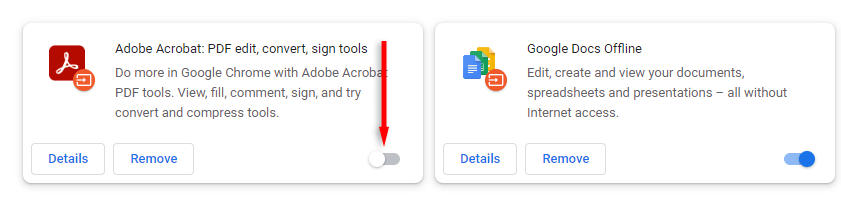
4. Dezactivați serverul proxy sau VPN
Un server proxy nu ar trebui să cauzeze probleme cu conexiunea browserului dvs. la internet, dar este posibil. Opriți rapid serverul proxy, după cum urmează, pentru a verifica dacă nu este cauza erorii:
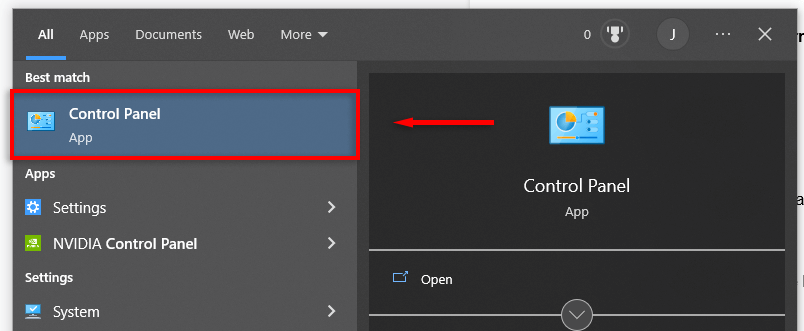
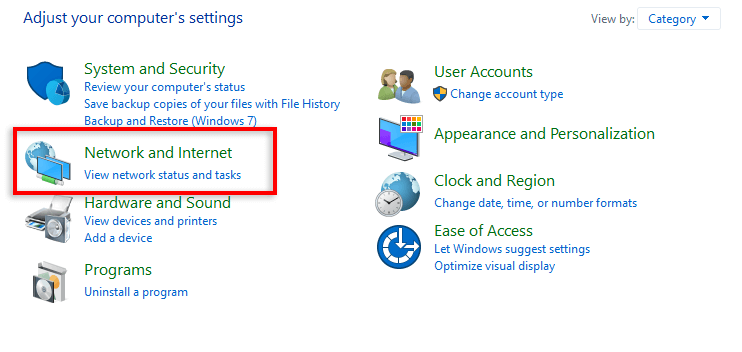
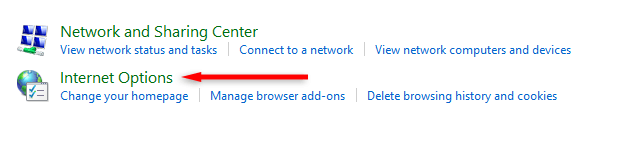
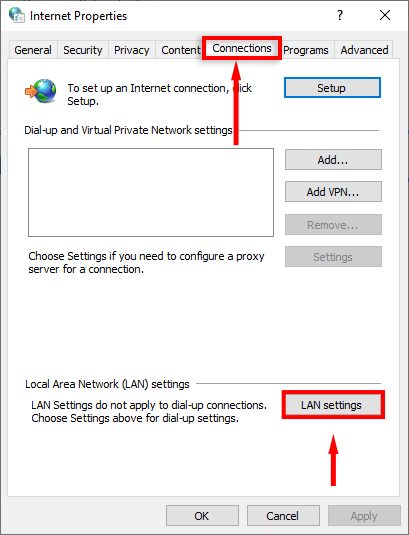
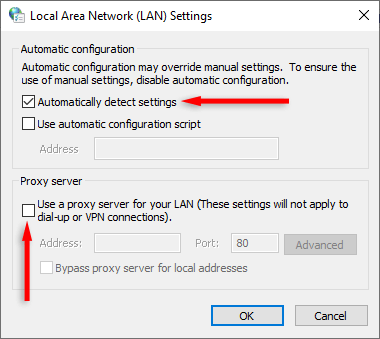
Dacă utilizați un VPN, poate cauza o problemă cu conexiunea dvs. la internet. Pentru a verifica dacă acesta este cazul, deconectați-vă pentru scurt timp conexiunea VPN și încercați să reîncărcați pagina web în Google Chrome.
În schimb, este posibil să întâmpinați eroarea ERR_CONNECTION_RESET Chrome dacă furnizorul dvs. de servicii de internet (ISP) a blocat un site web. Pentru a evita acest lucru, puteți încerca să utilizați un serviciu VPN care vă criptează conexiunea.
5. Resetați catalogul Winsock, goliți memoria cache DNS și resetați setările de rețea
Catalogul Winsock conține intrările pentru toate conexiunile stabilite pe sistemele de operare Windows, cum ar fi Windows 10. Aplicația de sistem asigură că conexiunile se pot face prin TCP/IP, dar uneori catalogul împiedică o conexiune adecvată.
Pentru a șterge intrările din catalogul Winsock:
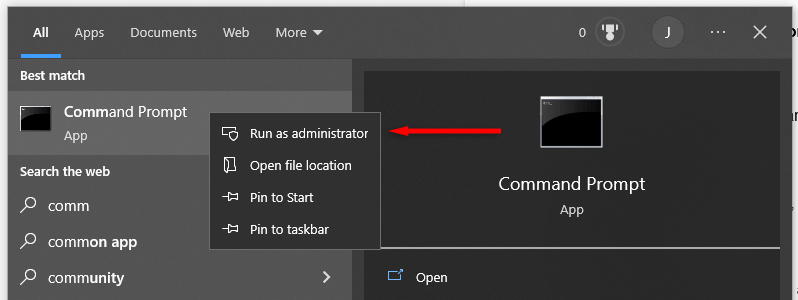
resetare netsh winsock
netsh int ipresetare
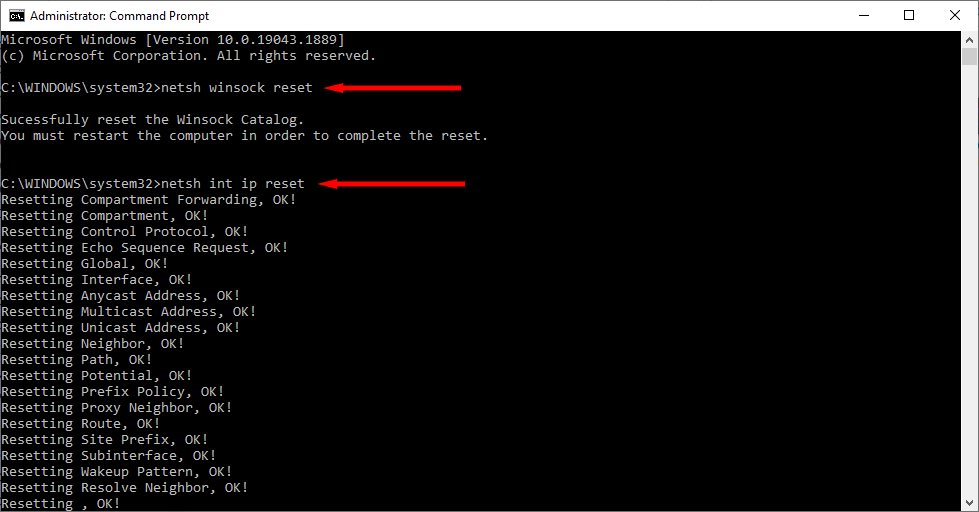
ipconfig/release
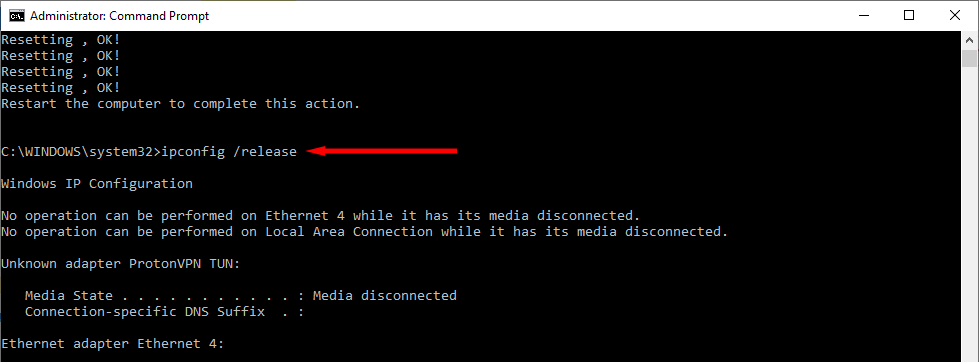
ipconfig/renew
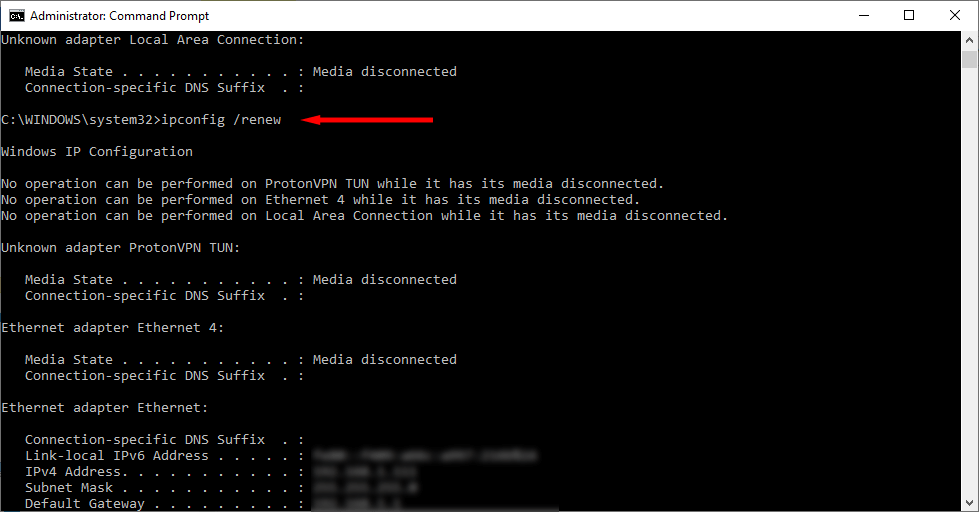
ipconfig/flushdns

6. Verificați dacă există programe malware
Înainte de a trece la pasul următor, ar trebui să excludeți dacă programele malware cauzează eroarea ERR_CONNECTION_RESET. Pentru a face acest lucru, utilizați antivirusul (cum ar fi Windows Defender) pentru a vă scana computerul pentru programe rău intenționate..
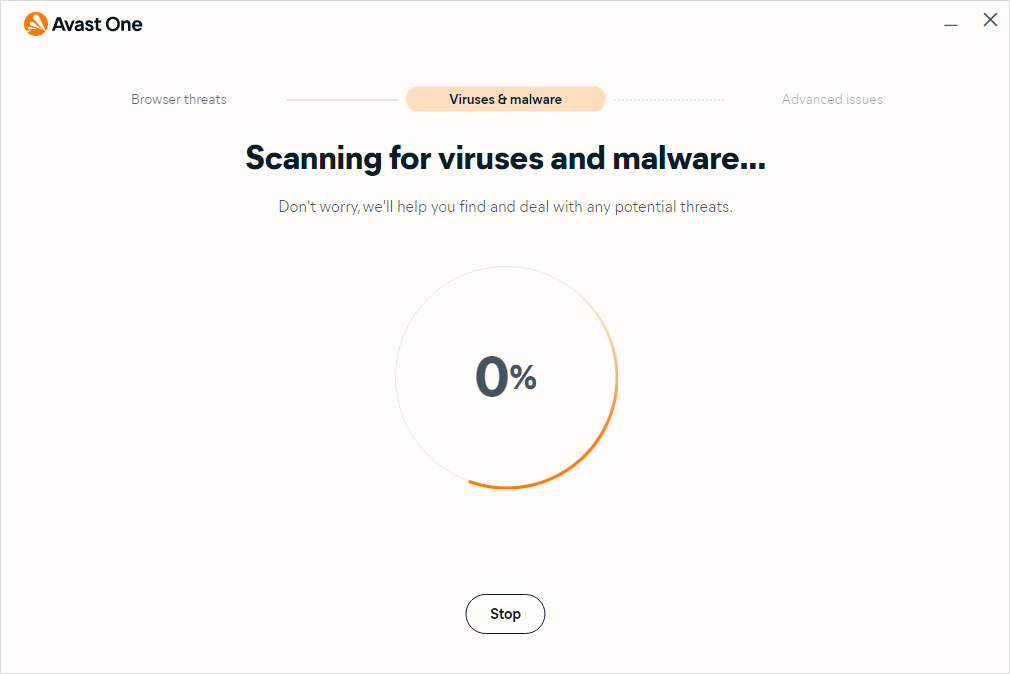
Google Chrome oferă, de asemenea, un mecanism de detectare a programelor nedorite pe computer. Pentru a utiliza aceasta:
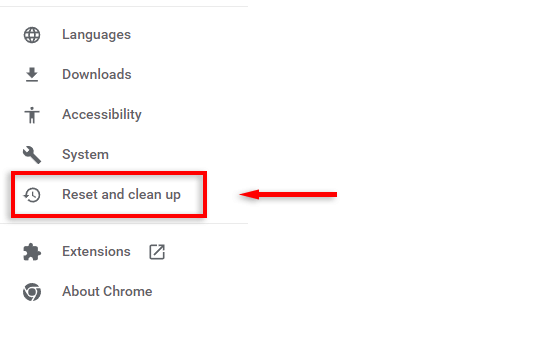
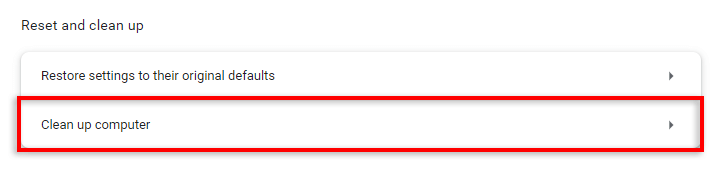
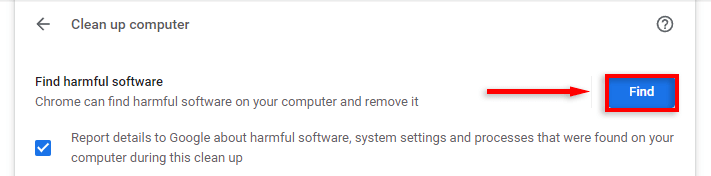
7. Dezactivați Antivirus
Ocazional, program antivirus poate recunoaște software-ul sigur ca amenințări rău intenționate la adresa sistemului dvs. Acest lucru poate duce la efecte secundare pentru browserul dvs. web, inclusiv cauzarea erorii ERR_CONNECTION_RESET.
Pentru a verifica dacă software-ul dvs. antivirus cauzează eroarea, dezactivați-l temporar și încercați să încărcați o pagină web. Pentru a dezactiva antivirusul, deschideți tava de sistem, faceți clic dreapta pe antivirus și dezactivați-l pentru o perioadă scurtă de timp. Această opțiune va apărea diferit în funcție de antivirusul pe care îl utilizați.
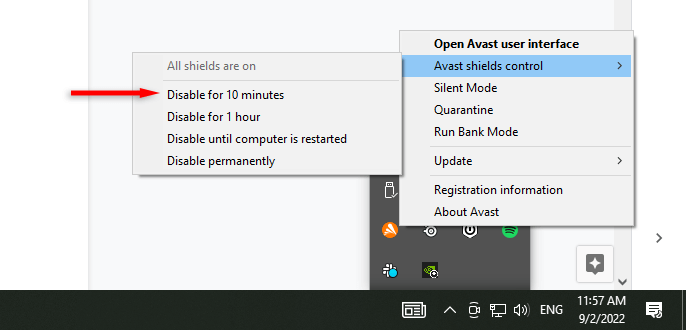
Pentru a dezactiva Windows Defender:
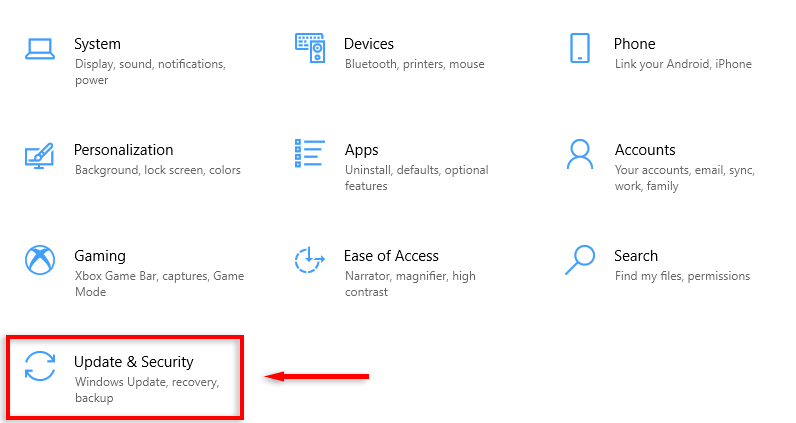
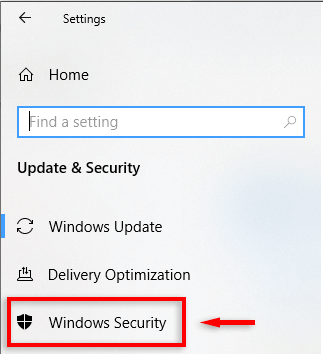
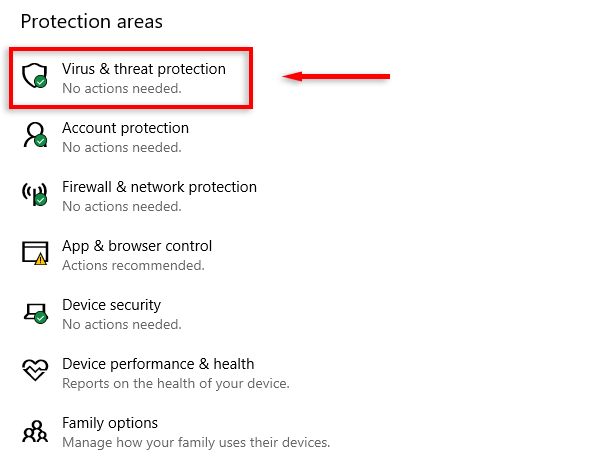
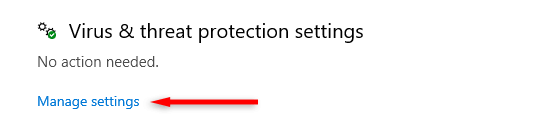
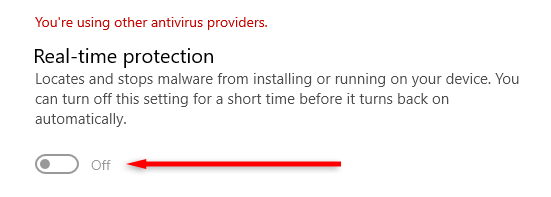
Cu programele antivirus dezactivate, încercați să încărcați o pagină web în Google Chrome. Dacă se încarcă, poate fi necesar să adăugați Google Chrome ca excepție în programele dvs. antivirus.
8. Dezactivați paravanul de protecție
La fel ca programul dvs. antivirus, firewall-ul dvs. poate clasifica solicitările dvs. de conectare la Google Chrome drept suspecte, împiedicându-l să realizeze o conexiune.
Pentru a vă dezactiva firewall-ul pe Windows 10 sau 11:
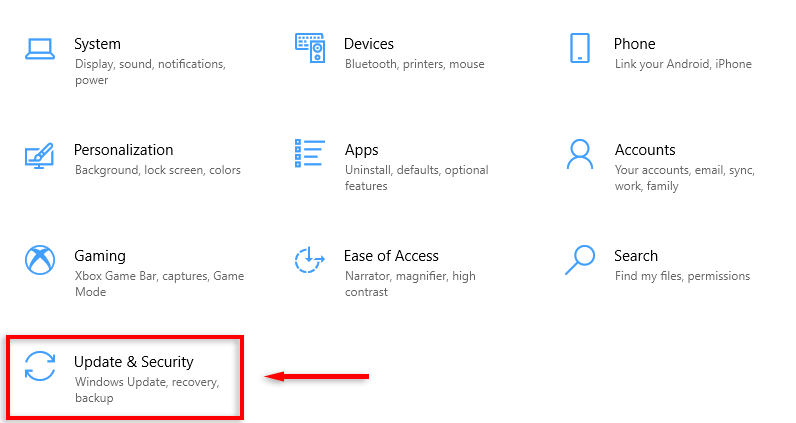
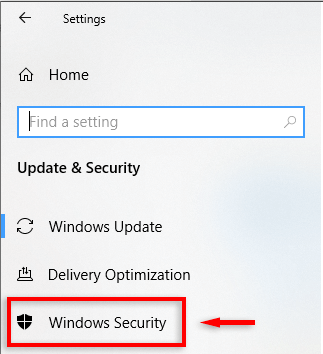
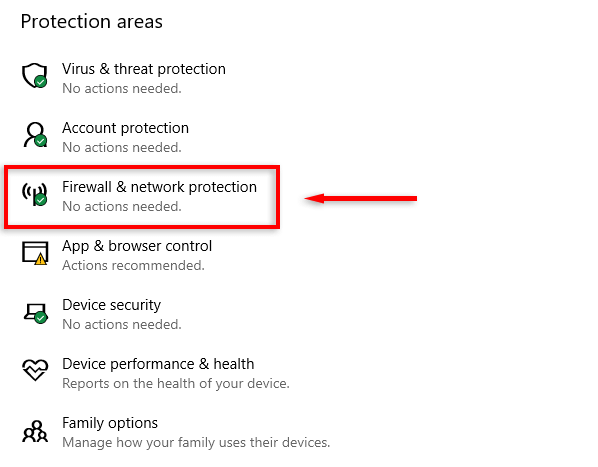
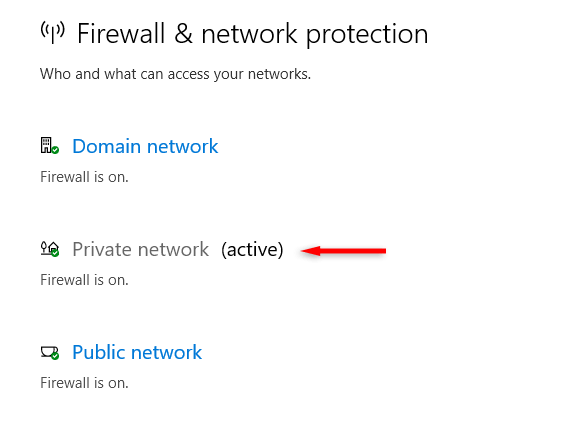
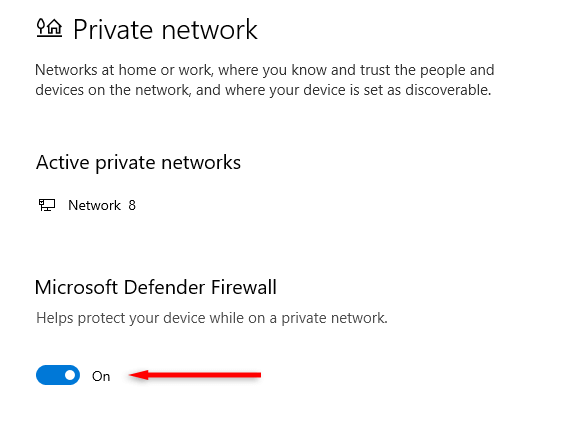
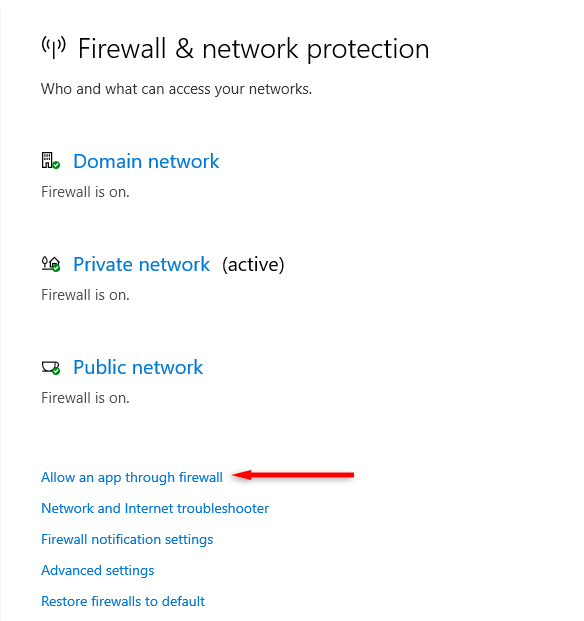
Notă:Nu uitați să reactivați firewall-ul după ce testați această remediere.
8. Reinstalați Google Chrome
Problemele de compatibilitate și configurare pot cauza eroarea ERR_CONNECTION_RESET în Google Chrome. Dacă nimic altceva nu a funcționat, reinstalarea programului poate reseta orice probleme și poate rezolva eroarea.
Pentru a reinstala Google Chrome:
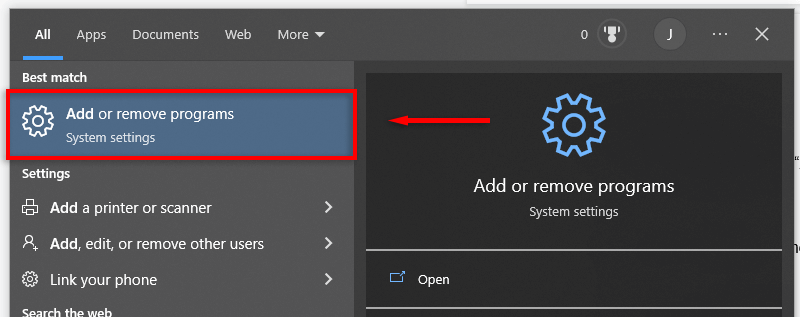
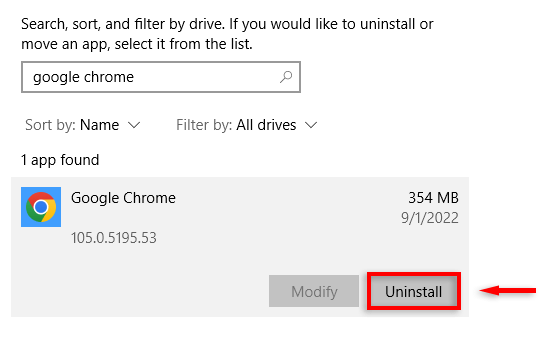
Înapoi la Navigare
Sperăm că metodele de mai sus au rezolvat eroarea ERR_CONNECTION_RESET pentru dvs. și puteți reveni la navigare. Dacă continuați să întâmpinați eroarea după depanare, vă recomandăm să încercați alt browser, cum ar fi Mozilla Firefox sau Microsoft Edge.
.